iPad Air 4 vốn sang-xịn-mịn. Thế nhưng, nhiều người lại đang bực mình với thiết bị này khi gặp phải tình trạng iPad Air 4 bị đơ cảm ứng vô cùng đáng ghét.
iPad Air 4 nhận về nhiều lời ngợi khen cả về thiết kế sang chảnh lẫn cấu hình mạnh mẽ bên trong. Các thiết bị của Apple vốn được đánh giá cao về khả năng hoạt động mượt mà, ổn định và trơn tru. Chiếc iPad Air 4 đẳng cấp cũng không là ngoại lệ.

Tuy nhiên, trong thời gian sử dụng, đôi khi iFan vẫn phải ngán ngẩm thở dài vì những sự cố “không mời mà đến”. iPad Air 4 bị đơ cảm ứng làm cản trở nhu cầu trải nghiệm của người dùng là một trong số đó.

iPad Air 4 bị đơ cảm ứng – nguyên nhân và giải pháp
iPad Air 4 bị đơ màn hình có thể liên quan tới phần mềm hoặc phần cứng, do thói quen sử dụng chưa chuẩn của iFan hoặc do phụ kiện bảo vệ mà bạn dùng trên màn hình của máy. Dù nguyên nhân là gì, chiếc tablet nhà Táo đều phản hồi chậm hoặc phản hồi lúc được lúc không. Từ đó, những phút giây trải nghiệm bị gián đoạn và không còn được trọn vẹn như xưa.
Cụ thể, “thủ phạm” khiến màn hình iPad Air 4 phải kể đến:
✪ Miếng dán cường lực quá dày
Để bảo vệ màn hình xuất sắc của Air 4, táo khuyết thường sử dụng thêm một miếng dán cường lực. Trong hầu hết các trường hợp, miếng dán này không làm ảnh hưởng tới hoạt động của máy lẫn trải nghiệm của người dùng. Tuy nhiên, nếu sử dụng một phụ kiện quá dày lại đi kèm chất lượng kém, tình trạng đơ cảm ứng vẫn có thể xảy ra.
=> Nếu iPad Air 4 bị đơ cảm ứng ngay sau khi bạn dán cường lực cho máy, hãy nghĩ tới nguyên nhân này đầu tiên. Khi đó, bạn nên gỡ bỏ miếng dán bảo vệ màn hình và sử dụng một phụ kiện khác phù hợp hơn.

Chắc ai đó sẽ cần:
- 6 mẹo xử lý lỗi iPad báo đang không sạc cực đơn giản
- Gặp sự cố iPad Pro bị mất âm thanh phải làm sao?
✪ iPad Air 4 đang bị quá tải
Dù được trang bị cấu hình “rất gì và này nọ”, nhưng iPad Air 4 vẫn không thể tránh khỏi tình trạng bị quá tải khi người dùng sử dụng máy ở cường độ cao.
Nếu chơi game, xem phim, vẽ vời,… trên máy liên tục hoặc tải về máy quá nhiều ứng dụng, iPad Air 4 sẽ hoạt động hết công suất và điều này gây áp lực cho bộ vi xử lý, khiến máy phản hồi chậm thao tác của người dùng.
=> Bạn nên khởi động lại máy – thao tác đơn giản nhưng hiệu quả đối với những sự cố “từ trên trời rơi xuống”. Bên cạnh đó, đừng quên check lại các ứng dụng có trên máy và gỡ bỏ các ứng dụng không thật sự cần thiết.
Tất nhiên, bạn cũng cần điều chỉnh lại thói quen trải nghiệm iPad Air 4 của mình, thường xuyên để máy nghỉ ngơi, cũng như tránh để máy phải chạy hết công suất liên tục.
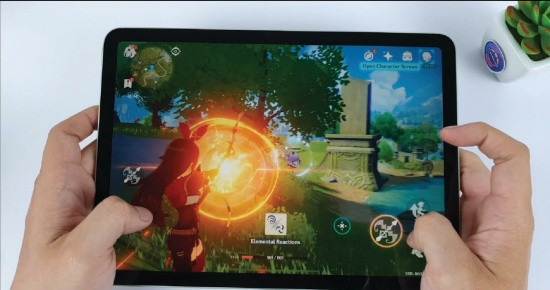
✪ Phần mềm của máy có vấn đề
Khi iPad Air 4 sử dụng phiên bản iPadOS quá cũ hoặc vừa mới cập nhật phiên bản iOS mới, phần mềm của máy đều có nhiều bất ổn. Trong một số trường hợp, đây cũng là nguyên nhân khiến máy bị đơ cảm ứng.
=> Nếu iPad Air 4 sử dụng phiên bản iPadOS cũ, bạn nên cập nhật phần mềm mới cho máy. Ngược lại, nếu tình trạng xảy ra sau khi vừa mới update iPadOS, bạn cần kiên nhẫn chờ đợi phiên bản này tương thích với chiếc máy tính bảng của mình.
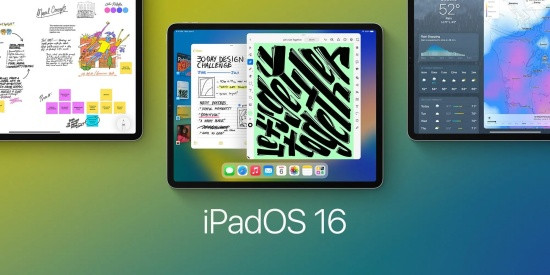
✪ Phần cứng của máy bị hư hỏng
Trong trường hợp nghiêm trọng nhất, khi iPad Air 4 bị đơ cảm ứng hoàn toàn (ở một vài điểm hoặc trên toàn bộ màn hình), khả năng cao phần cứng của máy đã xuất hiện hư hỏng ở một bộ phận nào đó.
=> Bạn nên đem máy đi kiểm tra tại một địa chỉ sửa chữa iPad uy tín. Lúc này, bạn có thể phải thay lớp cảm ứng trên màn hình hoặc thay IC cảm ứng cho máy, tùy vào từng trường hợp hư hỏng. Sau khi kỹ thuật viên kiểm tra và “bắt bệnh” chuẩn xác, bạn sẽ biết chính xác tình trạng máy cùng giải pháp khắc phục tối ưu.

iPad Air 4 bị đơ cảm ứng khiến iFan không thể vô tư tận hưởng những tính năng thời thượng có trên thiết bị này. Nếu cũng đang gặp tình trạng tương tự, bạn đừng quên tham khảo các giải pháp ở trên để khắc phục sự cố nhanh chóng nhé!


